[教程] 为Windows 10 LTSC 2021版添加微软商店及终端应用支持
Windows 10长期服务版是没有附带微软商店的,这并不是系统不支持而是微软在制作时将这些非必要组件删掉。
所以如果要重新找回微软商店支持也很简单,只需要下载微软商店和相关组件的安装包自己手动部署后即可使用。
蓝点网已经测试在Windows 10 LTSC 2021上安装商店,通过商店下载Windows Terminal等软件也能正常安装。
在 Github 早有开发者编写脚本来实现长期服务版获得商店支持,所以操作方法非常简单有需要的用户可以试试。
从阿里云盘下载:https://www.aliyundrive.com/s/j8XpPmn4DXt 下载速度较快、需登录
从微软OneDrive下载:https://ourl.co/lanod 免登陆下载 下载路径:蓝点网文件共享、系统工具、LTSC-Store
从蓝点网文件服务器下载:https://dl.lancdn.com/landian/soft/ltsc-store 下载速度较慢 免登录
或从Github项目主页下载:https://github.com/kkkgo/LTSC-Add-MicrosoftStore/releases/tag/2019
下载后完全解压到任意路径,解压后找到文件夹里的Add-store.cmd , 右键点击该文件选择使用管理员模式打开。
然后等待片刻等着脚本自动完成各种安装包的部署即可,期间如果长时间没有进度就多按几次回车应该就会安装。
另外部分已安装的应用例如Microsoft.VCLibs在部署时会报错提示已经安装新版本,这个直接忽略无需任何操作。
安装完成后在开始菜单里找到微软商店,然后打开商店搜索任意应用下载安装进行测试,能安装就代表一切正常。

![[教程] 为Windows 10 LTSC 2021版添加微软商店及终端应用支持](https://img.lancdn.com/landian/2021/11/91601-2.png)
![[教程] 为Windows 10 LTSC 2021版添加微软商店及终端应用支持](https://img.lancdn.com/landian/2021/11/91601-1.png)
![[教程] 为Windows 10 LTSC 2021版添加微软商店及终端应用支持](https://img.lancdn.com/landian/2021/11/91601-3.png)

![[教程] 如何从Windows 10/11中手动删除不受信任的数字证书避免被劫持](https://img.lancdn.com/landian/2022/12/96237-T.png)
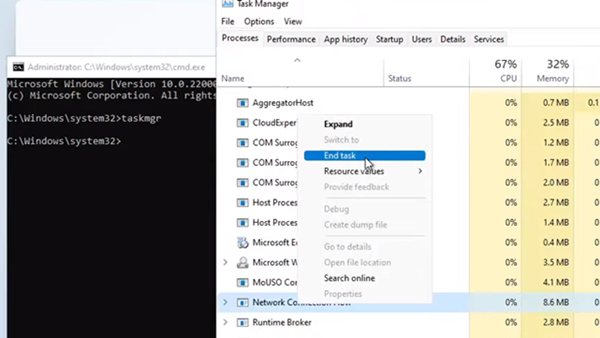
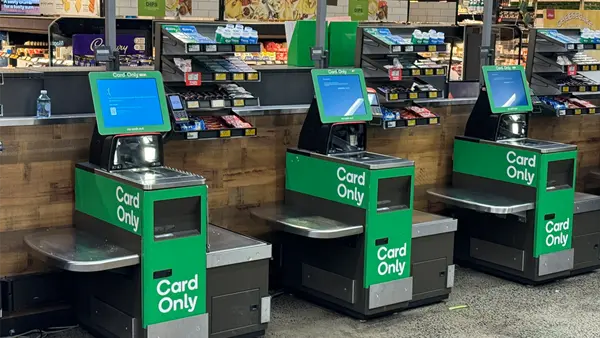

![[教程] 修改注册表禁用Windows 11搜索框查询网络内容 禁用后仅搜索本地内容](https://img.lancdn.com/landian/2024/12/107320-T.png)
![[技巧] 微软尝试在Edge中隐藏完整的地址栏URL 下面是恢复方法](https://img.lancdn.com/landian/2024/03/103146-T.png)
![[技巧] 一键部署《幻兽帕鲁》专用联机服务器与好友一起畅玩](https://img.lancdn.com/landian/2024/01/102001T.png)
![[解决方案] 微软承认Windows 11无法正常安装2月更新 出现0x800F0922](https://img.lancdn.com/landian/public/thumb/Windows11T.png)
![[教程] PayPal似乎悄悄改了汇率兑换设置 如果不改将被扣除转换手续费](https://img.lancdn.com/landian/2024/11/106820-T.png)

